
Fazendo backup/restaurando dados
Você pode fazer backup dos dados salvos na máquina em um dispositivo de armazenamento externo ou servidor SMB. Se realizar um backup antes de atualizar o firmware ou se inicializar as configurações, você poderá restaurar as configurações caso um problema ocorra. É necessário ter privilégios de administrador para realizar essas operações.
 |
Para restaurar dados de backup, o dispositivo de armazenamento da máquina precisa ter espaço o bastante para os dados de backup. Não será possível realizar o backup ou a restauração dos dados se mais de um dispositivo de armazenamento externo estiver conectado à máquina. Desconecte quaisquer dispositivos de armazenamento desnecessários para que haja apenas um conectado. Pode demorar algum tempo para realizar o backup ou a restauração dos dados. Não desligue a máquina até que o processo de backup ou restauração esteja completo. Fazer isso pode causar mal funcionamento da máquina. Dados poderão ser perdidos se um problema ocorrer com o dispositivo de armazenamento. Faça backup/exportação periódica de dados sensíveis. Observe que a Canon não é responsável por quaisquer danos causados por perda de dados. |
 |
Conectando um dispositivo de armazenamento externoAo usar um dispositivo de armazenamento externo para fazer backup ou restaurar os dados, é recomendável conectar a porta USB no lado direito da máquina (a traseira da unidade principal). As peças e suas funções Para mais informações sobre dispositivos de armazenamento externos que podem ser usados com a máquina, consulte Especificações do sistema. Exibir linguagem durante o processo de backup/restauraçãoSe você alterar a linguagem de exibição e fizer backup ou restauração dos dados sem reiniciar a máquina antes, o backup ou a restauração dos dados poderá não ser realizada apropriadamente. |
Fazendo backup de dados
 |
Não altere ou exclua os dados de backup. Fazer isso pode impedir você de restaurar os dados apropriadamente. Não realize backup enquanto a máquina está sendo operada pelo painel de controle ou pela UI remota. |
1
Inicie a IU remota. Iniciando a IU Remota
2
Clique em [Settings/Registration] na página do portal. Tela da UI Remota
3
Clique em [Data Management]  [Backup Location Settings].
[Backup Location Settings].
 [Backup Location Settings].
[Backup Location Settings].
Backup automático
Você pode clicar em [Auto Backup Settings] e configurar a máquina para que faça backup automático dos dados em um horário e dia específico. Siga as instruções na tela para definir as configurações.
4
Defina as configurações necessárias.
 Quando fizer backup em um dispositivo de armazenamento externo
Quando fizer backup em um dispositivo de armazenamento externo
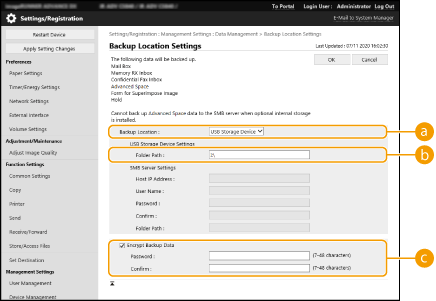
 [Backup Location]
[Backup Location]Selecione [USB Storage Device].
 [Folder Path]
[Folder Path]Insira o caminho da pasta no dispositivo de armazenamento externo onde os dados de backup serão salvos.
 [Encrypt Backup Data]
[Encrypt Backup Data]Se marcar a caixa de seleção e inserir uma senha, você poderá criptografar os dados de backup. A senha especificada aqui será solicitada durante a restauração dos dados de backup criptografados.
 Quando fizer backup em um servidor SMB
Quando fizer backup em um servidor SMB
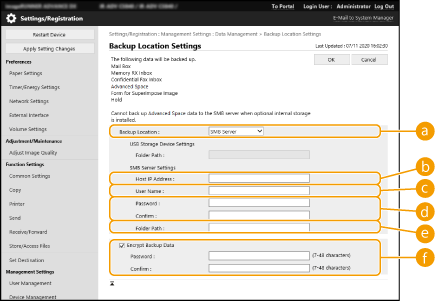
 [Backup Location]
[Backup Location]Selecione [SMB Server].
 [Host IP Address]
[Host IP Address]Especifique o local do servidor SMB. Use o seguinte formato: \\Nome do servidor\Nome da pasta compartilhada
 [User Name]
[User Name]Insira o nome de usuário para acessar o servidor SMB.
 [Password]/[Confirm]
[Password]/[Confirm]Insira a senha para acessar o servidor SMB. Par confirmar, insira a mesma senha novamente em [Confirm].
 [Folder Path]
[Folder Path]Se a pasta de backup estiver em nível inferior  , adicione o resto do caminho a seguir
, adicione o resto do caminho a seguir  . Certifique-se de que o limite de usuário da pasta especificada está configurado para permitir dois ou mais usuários. Se o limite de usuário estiver configurado para um usuário, você não poderá restaurar os dados de backup apropriadamente.
. Certifique-se de que o limite de usuário da pasta especificada está configurado para permitir dois ou mais usuários. Se o limite de usuário estiver configurado para um usuário, você não poderá restaurar os dados de backup apropriadamente.
 , adicione o resto do caminho a seguir
, adicione o resto do caminho a seguir  . Certifique-se de que o limite de usuário da pasta especificada está configurado para permitir dois ou mais usuários. Se o limite de usuário estiver configurado para um usuário, você não poderá restaurar os dados de backup apropriadamente.
. Certifique-se de que o limite de usuário da pasta especificada está configurado para permitir dois ou mais usuários. Se o limite de usuário estiver configurado para um usuário, você não poderá restaurar os dados de backup apropriadamente. [Encrypt Backup Data]
[Encrypt Backup Data]Se marcar a caixa de seleção e inserir uma senha, você poderá criptografar os dados de backup. A senha especificada aqui será solicitada durante a restauração dos dados de backup criptografados.
5
Clique em [OK].
6
Clique em [Back Up].
7
Selecione o método de backup e clique em [Execute]  [OK].
[OK].
 [OK].
[OK].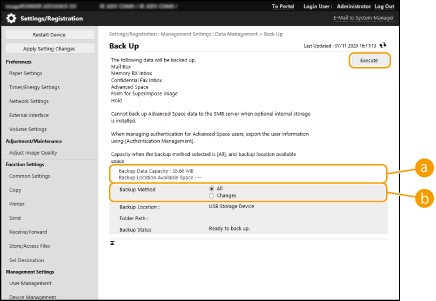
 [Backup Data Capacity]/[Backup Location Available Space]
[Backup Data Capacity]/[Backup Location Available Space]Se [Backup Location Available Space] não for o bastante para [Backup Data Capacity], configure um destino de backup diferente.
 [Backup Method]
[Backup Method]Selecione [All] para realizar um backup padrão. Se apenas desejar fazer um backup dos dados alterados desde o último backup, selecione [Changes].

O backup pode ser realizado na mesma pasta por um número limitado de vezes. Se o backup não puder mais ser realizado, especifique uma pasta diferente como destino para o backup.
[Changes] de Advanced Box faz o backup apenas dos dados atualizados ou adicionados desde o último backup dos dados armazenados. [Changes] sempre faça backup dos dados com base nas diferenças entre [All] e as últimas [Changes] no backup.
 |
Após realizar o backup, você pode clicar em [Back Up/Restore Log] na tela exibida na etapa 7 e verificar os resultados do backup em [Result]. Se a mensagem [A server error has occurred.] for exibida, as configurações de rede podem estar apropriadamente definidas. Verifique as configurações de rede. Os dados de backup podem ser restaurados não apenas na máquina, mas também nas atualizações do mesmo modelo. |
Restaurando dados de backup
1
Inicie a IU remota. Iniciando a IU Remota
2
Clique em [Settings/Registration] na página do portal. Tela da UI Remota
3
Clique em [Data Management]  [Restore].
[Restore].
 [Restore].
[Restore].4
Clique em [Display Backup Data].
5
Selecione os dados de backup que serão restaurados e clique em [Execute]  [OK].
[OK].
 [OK].
[OK].Insira a senha se uma tiver sido configurada quando o backup dos dados foi feito.
6
Clique em [Restart Main Unit].
Depois que a máquina reiniciar, os dados de backup serão restaurados.
 |
Os dados de backup podem não ser restaurados completamente quando certas configurações da máquina são usadas. |
 |
Restaurando dados salvosA restauração será realizada depois que todos os dados armazenados na máquina, ou os documentos sendo enviados, recebidos ou armazenados forem excluídos. Se o gerenciamento de autenticação for realizado para usuários Advanced Box (Configurando Advanced Box como Público), você precisará prestar atenção especial ao restaurar os dados de backup em um modelo diferente. Para mais informações, consulte. Importando dados de usuário manualmente Depois de restaurar os dados de backup, a máquina pode imprimir documentos automaticamente. Se fizer backup dos dados em um dispositivo de armazenamento opcional e restaurar os dados no dispositivo de armazenamento equipado por padrão, parte dos dados poderá não ser recuperada. |